Kā labot Google un Gmail treknrakstu fontu izdošanu pārlūkprogrammā Firefox


Pēkšņi Google vietņu fonts Firefox kļuva drosmīgs.
Gandrīz visas Google vietnes tika ietekmētas, ieskaitot Gmail, Google kalendārs, Google meklēšana, jūs saņemat attēlu… Tas bija savādi, jo es neko nemainījuun tas vienkārši notika. Lai arī es atradu risinājumu, tas nebija tik vienkārši, nevis paturēja to pie sevis, zemāk es paskaidrošu, kas notika un kā es to laboju.
Pirmkārt, lūk, kā tas izskatās, kad jūs saņemat šo dīvaino fontu kļūdu.
Piezīme: Problēma radās arī manā WordPress emuāra saskarnē… neveikli
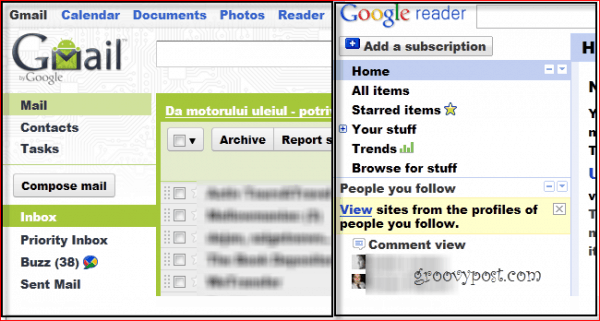
Galvenais cēlonis? Kāpēc tas tik un tā saplīsa?
Šķiet, ka iemesls ir fontu problēmaVerdana un / vai Arial fonti, taču to atkārtota instalēšana man neko nedarīja. No otras puses, tas varētu būt saistīts arī ar aparatūras paātrināšanu Firefox. Dažādos gadījumos faktiski darbojās tikai viens no diviem iepriekšminētajiem risinājumiem, tāpēc, ja pirmais to neatrisina jūsu vietā, otrajam vajadzētu būt.
Tagad, kad esam vienojušies, ka mums ir problēma, apskatīsim, ko mēs varam darīt šajā sakarā.
1. risinājums
1. solis
Pēc tam aizveriet Firefox Ar peles labo pogu noklikšķiniet uz Firefox.exe vai FirefoxPortable.exe izpildāmās lietas tad Klikšķis Novērsiet saderības problēmu no konteksta izvēlnes. Ja nezināt, kur šie faili atrodas, Firefox pēc noklusējuma tos instalē Programmas faili (x86) Mozilla Firefox mape. Tomēr, ja jūs izmantojat portatīvo Firefox versiju, izmantojot Dropbox, piemēram, es, jums tas būs jāizseko līdz vietai, kur jūs to nolaidāt savā Dropbox mapē vai USB diskdzinī.
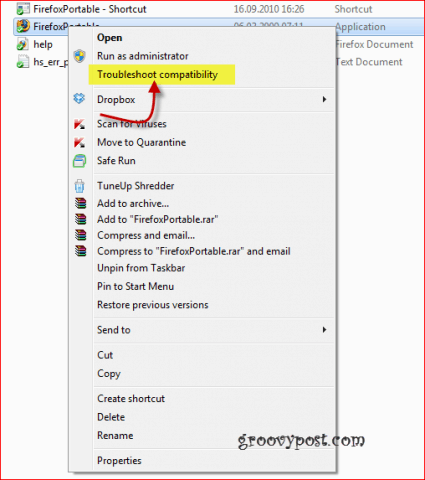
2. solis
Jūs saņemsiet logu tāpat kā zemāk redzamo. Klikšķis Izmēģiniet ieteicamie iestatījumi

3. solis
Klikšķis Sāciet programmu
Piezīme - atkarībā no iestatījumiem jums var lūgt dot tam atļauju
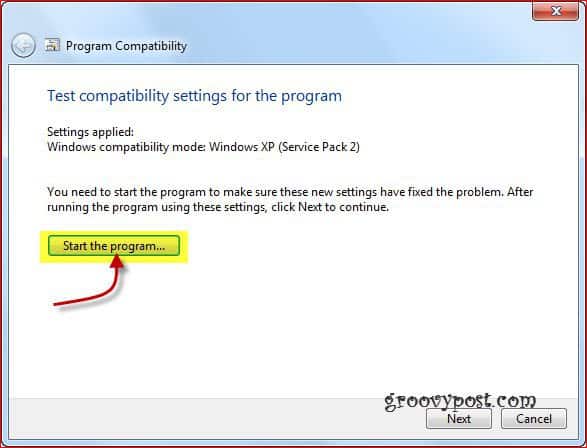
Ei! Ko jūs zināt? Problēma vairs nav aktuāla, un tā vairs nav ierasta.
4. solis - saglabājiet labojumu!
Cerams, ka viss atkal izskatās pareizi, tāpēc noteikti Klikšķis Nākamais lai saglabātu konfigurācijas izmaiņas un aizvērtu visu.
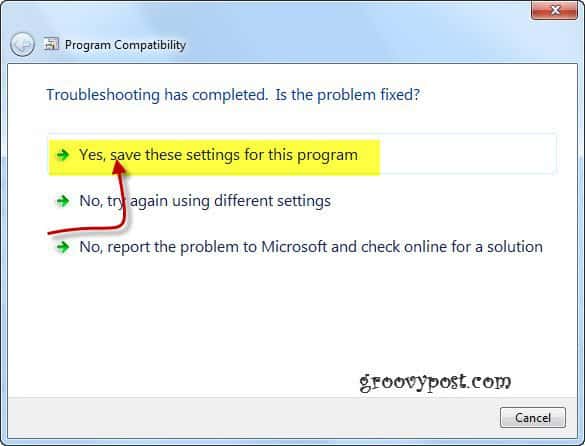
Noslēpums UN problēma ir atrisināta!
Tagad, ja jūs kādu iemeslu dēļ vēlaties atsaukt uz izmaiņām, kuras tikko izdarījāt Ar peles labo pogu noklikšķiniet uz Firefox atkal izpildāms, Klikšķis uz Cilne Saderība un Noņemiet atzīmi uz Palaidiet šo programmu izvēles rūtiņas saderības režīmā
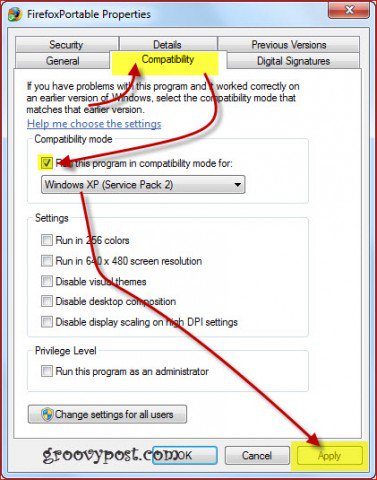
Ja tas jums nelīdzēja, pārbaudiet otro tālāk sniegto risinājumu.
2. risinājums
1. solis
Pirmkārt, pārliecinieties, ka esat izdarījis visu iepriekšminēto noņemiet atzīmi uz Palaist šo programmu saderības režīmā, lai ... opcija.
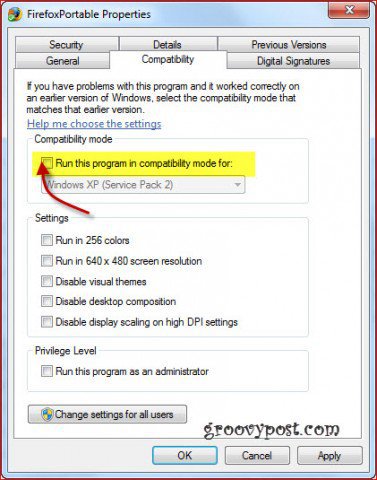
2. solis
Tagad dodieties atpakaļ uz Firefox un nospiediet uz Alt taustiņš parādīt augšējo izvēlni un klikšķis Rīki, tad Iespējas.
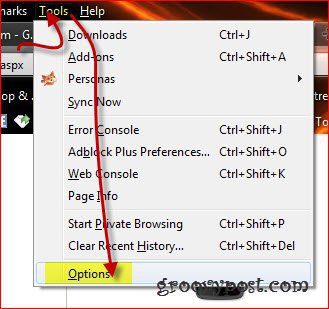
3. solis
Atvērtajā logā Opcijas klikšķis Advanced tad augšējās ikonās atlasīt uz Vispārīgi cilne. Tagad jūs to vēlēsities noņemiet atzīmi rūtiņu blakus Izmantojiet aparatūras paātrinājumu, kad tas ir pieejams.
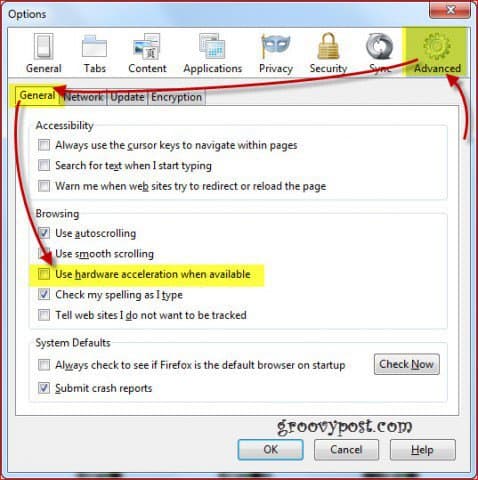
4. solis
Tagad, restartējiet Firefox un lietām vajadzētu būt normālai.

![Google pievieno GMAIL pievienojumu vilkšanas un nomešanas funkciju [groovyNews]](/images/news/google-adds-drag-and-drop-attachments-feature-to-gmail-groovynews.png)








Atstājiet savu komentāru